Arduino: visualiser les données
Logiciel Arduino IDE
Avec le moniteur série
Après avoir téléversé votre programme, vous pouvez visualiser vos données à l’aide du moniteur série. Pour cela, passez par l’onglet Outils>Moniteur série ou cliquez sur le bouton correspondant .
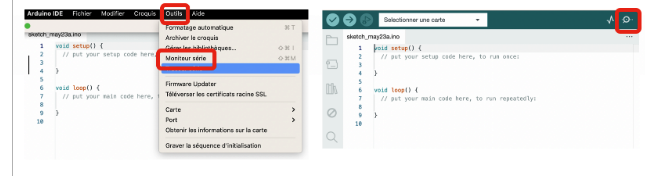
Exemple de visualisation
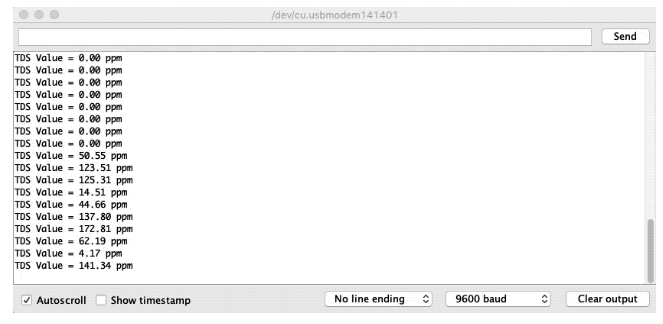
Pensez à cochez la case "horodatage" ("timestamp") pour que le temps apparaisse avec vos données
Avec le traceur série
Après avoir téléversé votre programme, vous pouvez visualiser vos données à l’aide du traceur série. Pour cela, passez par l’onglet Outils>Traceur série ou cliquez sur le bouton correspondant
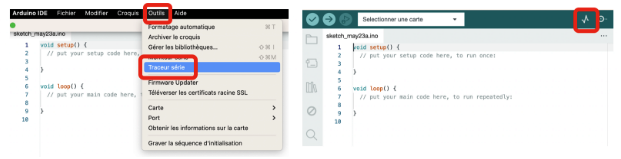
Exemple de visualisation
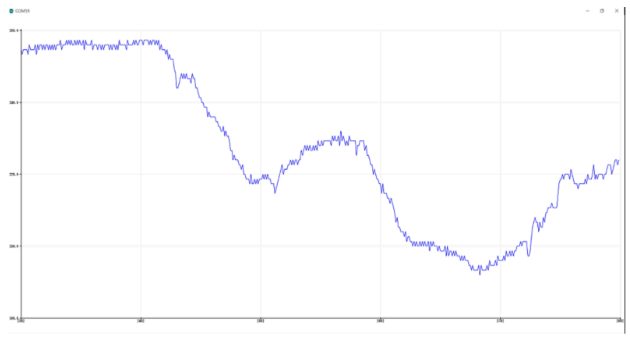
Ecran LCD

Vous devez enregistrer la bibliothèque correspondante à l'écran LCD pour faire fonctionner votre programme. Pour cela, télécharger la bibliothèque sur votre ordinateur puis aller dans Croquis > Importer une bibliothèque > Ajouter la bibliothèque .ZIP.
exemple : pour l'écran LCD RGB Blacklight, la bibliothèque est disponible : https://capytale2.ac-paris.fr/web/sites/default/files/2023/12-12/12-01-56/Grove_LCD_RGB_Backlight-master%282%29.zip
Vous devez alors rajouter à votre programme une partie commandant l'écran LCD.
exemple : ouvrir sur Capytale le fichier de4b-2542588
Tableur
Transfert des données du fichier CSV au tableur
Sur LibreOffice
Copier les données de votre enregistrement (Ctrl+C) avant de les coller (Ctrl+V) dans un tableur.
Sur la fenêtre d'assistant, il faut spécifier les options de séparation en colonnes du texte : choisir le séparateur "point-virgule" et indiquer que les nombres décimaux ont des points (et non des virgules)
Fiche technique
Sur Excel
Insertion de barres d'erreur dans un graphique ou un histogramme
Fiche technique LibreOffice et Excel
ArcGIS
Fiche technique pour créer une enquête sur Survey123.>>> Photo
Fiche technique pour importer les données du CSV
Fiche technique pour trier et analyser les calques
Fiche technique pour visualiser les calques
Edu'Python
Fiche technique d'utilisation du logiciel Edu'Python
Construction d'un graphique avec courbe de régression à partir de série de données
Etapes :
• Entrer des données dans des séries pour les x et les y
• Construire un graphique avec regplot() de seaborn
• Calculer la pente et l’intercept de la droite de régression avec scipy
• Afficher l’équation sur le graphique
| Image 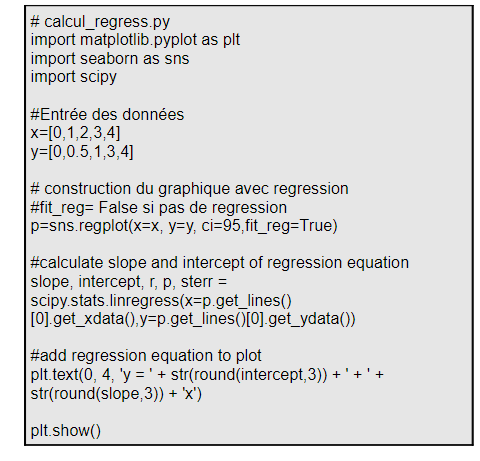
| Image 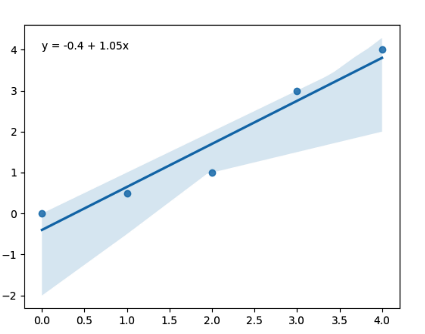
|
Construction d'un graphique avec courbe de régression à partir d'un fichier excel
Etapes :
• Lire un fichier excel (avec pandas)
• Construire un graphique en spécifiant deux colonnes du fichier excel.
• Calculer la droite de régression avec regplot() de seaborn
• Calculer l’équation de la régression avec scipy
• Ajouter l’équation au graphique
| Image 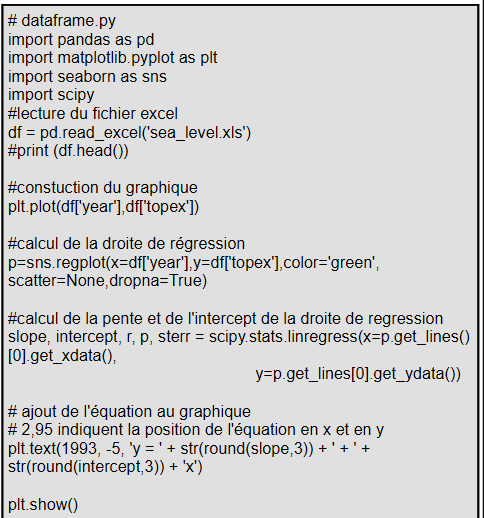
| Image 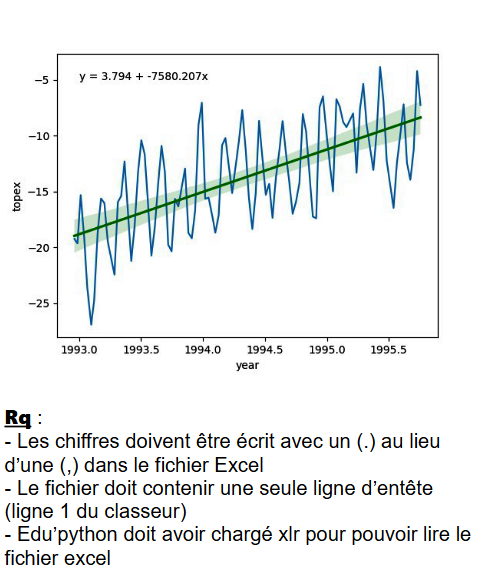
|
Construction d'un graphique avec affichage de la moyenne à partir d'un fichier excel
Etapes :
• Calculer la moyenne d’une colonne d’un dataframe pandas
• Afficher la moyenne sur un graphique matplot
| Image 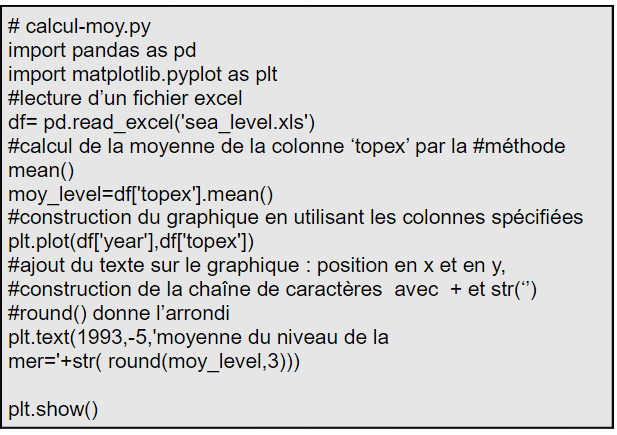
| Image 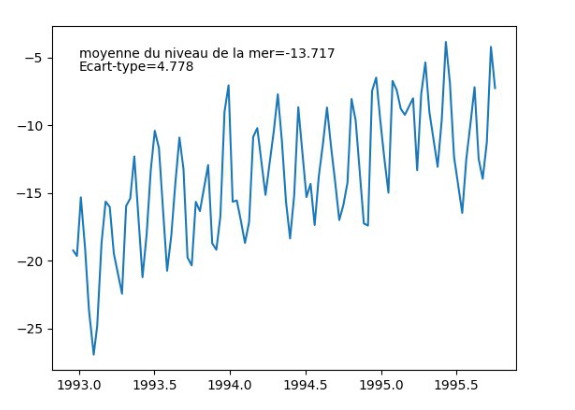
|
Construction d'un histogramme avec barres d'erreur à partir d'un fichier excel ou CSV
Etapes :
•Lire un fichier excel (ou CSV)
• Construire un histogramme des moyennes avec barplot() de seaborn
• Afficher les barres d’erreurs
| Image 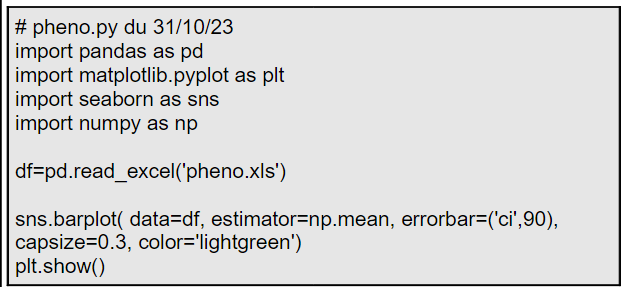
| Image 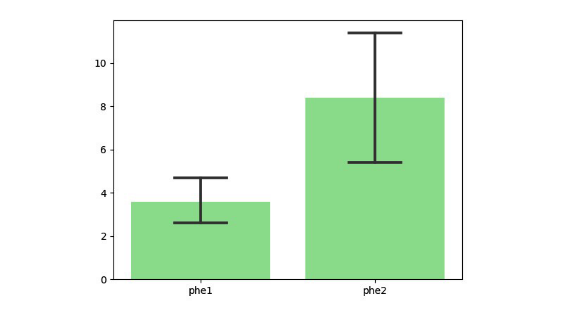
|
Construction d'un histogramme des moyennes à partir de série de données
Etapes :
• Créer des listes où les élèves entrent leurs données
• Créer un dataframe pandas à partir de listes avec la fonction list() et zip()
• Construire un histogramme des moyennes avec barplot() de seaborn
• Afficher la valeur p avec statannot
| Image 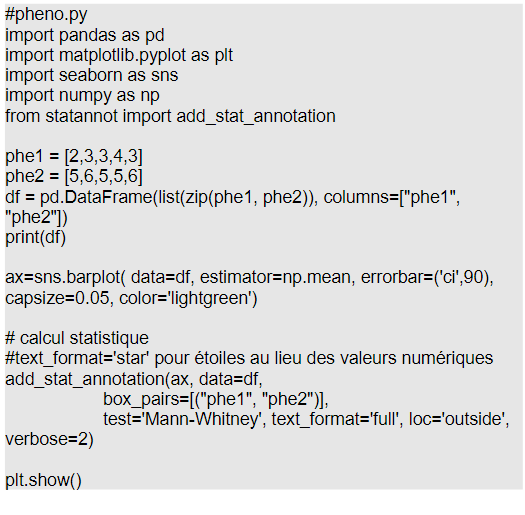
| Image 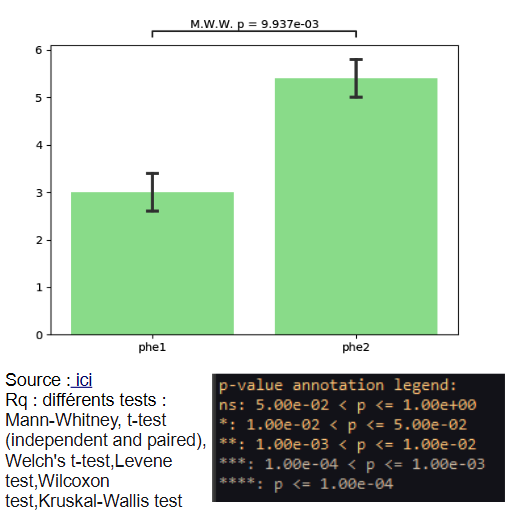
|
Construction de boîte à moustache à partir de série de données
Etapes :
• Entrer des données dans deux suites
• Créer un dataframe avec les listes (list( zip())
• Création de boîtes à moustaches avec boxplot() de seaborn
• Calcul de la valeur P et affichage entre deux boites
| Image 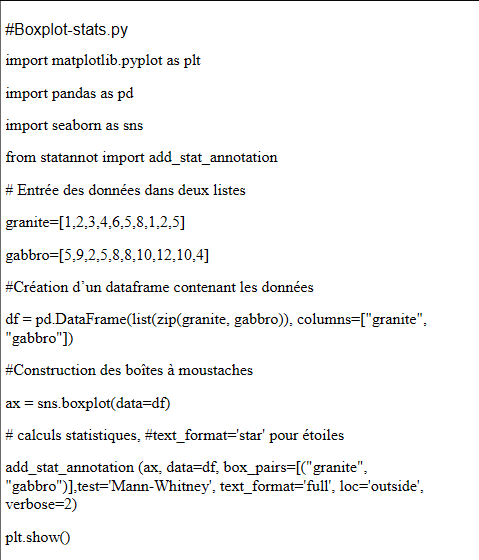
| Image 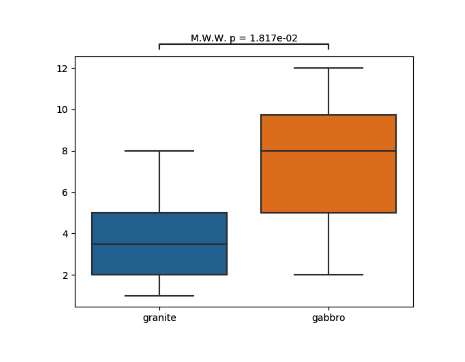
|
Construction de violons à partir de fichier CSV
Etapes :
• Lire un fichier CSV
• Construire des violons (ou des boxplot) avec seaborn violinplot() ou boxplot()
• Superposer les points avec stripplot()
• Calculer et afficher la p-value
| Image 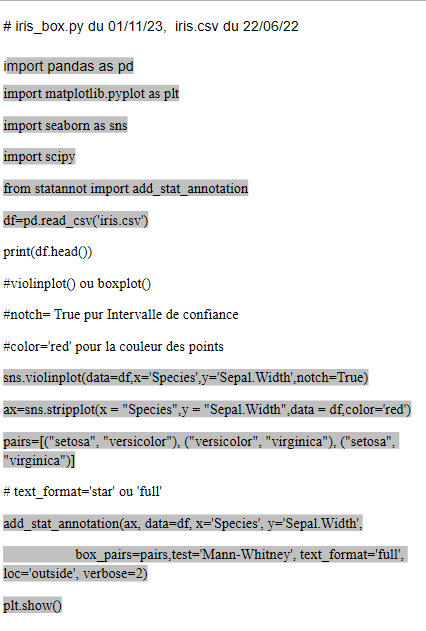
| Image 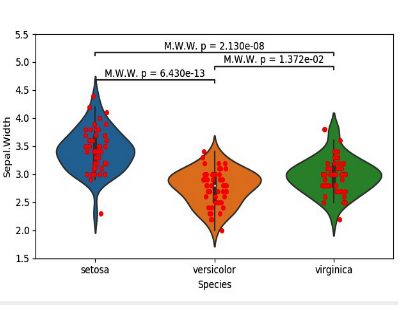
|
Construction de nuage de points à partir de fichier CSV
Etapes :
• Lire un fichier CSV
• Scatterplot() de seaborn
• Colorer avec Hue=’’
• Style avec style=’’
| Image 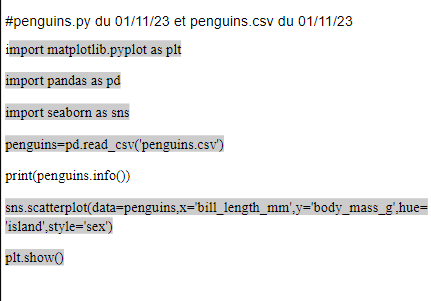
| Image 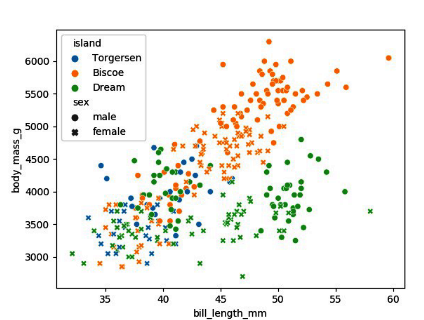
|
Construction d'un assemblage de nuage de points à partir de fichier CSV
Etapes :
• Lire un fichier CSV
• Assembler des graphes avec subplot() de seaborn
• Construire un graphe avec scatterplot() de seaborn
| Image 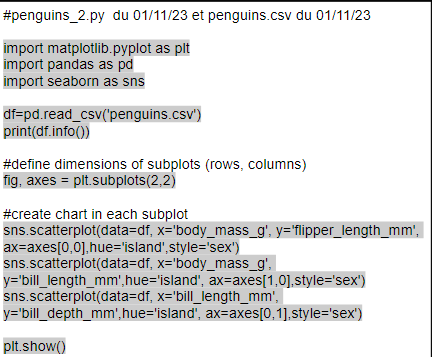
| Image 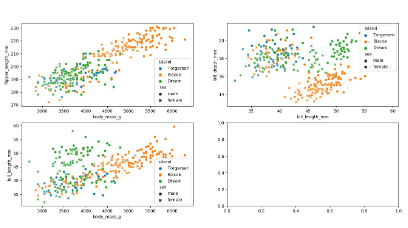
|
Construction d'un nuage de points avec les histogrammes de chaque variable à partir de fichier CSV
Etapes :
• Lire un fichier CSV
• Construire un graphe avec Jointplot() de seaborn
| Image 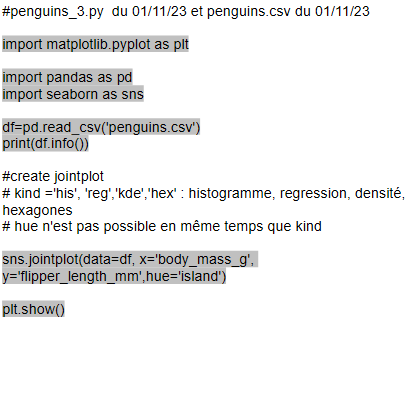
| Image 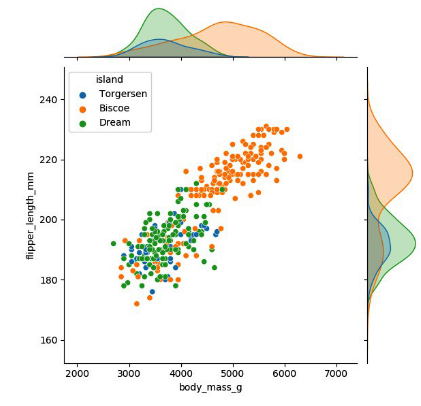
|